当我们听到好听的音乐,可能会非常想将好听的段落裁剪下来反复收听,甚至是传到手机上设置为手机铃声。另外,你找到各种好听的音频素材,想打造属于自己的完整音频,你就需要对这些素材进行适当的剪切,最后通过合并或混音功能,把它们合在一起形成一首独特的音乐。
因为现在在网上能下载的音频文件也多为MP3格式的文件,所以本文主要讲述如何切割该类型的文件。
切割MP3音频的方法一般有两种,一是使用在线网站,二是使用音频编辑软件。对于创造完美的音频,切割音频过程中优化调节效果的问题很重要。切割音频时每一秒的帧数都要极其仔细严谨,可是对新手来说很多较为专业的软件操作又会稍显复杂,因此,对于选择一个适合自己的剪辑方法也很重要。
这是一款易上手的音频剪辑软件,界面简洁,集格式转换、编辑、刻录、分离、录音及更多功能于一体。能够帮助用户打造属于适合自己的原声音频,并且能够将视频转换成音频,安全性高。
都叫兽™音频编辑 - 专业的音频编辑工具集

音乐录音 可录制流媒体的声音,并输出为各种音乐格式。
裁剪音频 裁剪MP3,ACC,FLAC,APE等流行格式的音乐,并可为音频添加特效。
格式转换 支持MP3,MP2,M4A,WMA,ACC,AC3,FLAC,WAV,AMR,OGG,APE,MKA等格式的自由互换。
iTunes音乐迁移 支持把音乐文件上传到iTunes。
免费试用 下载后可正常使用软件的所有功能。
音乐录音 可录制流媒体的声音,并输出为各种音乐格式。
格式转换 支持MP3,MP2,M4A,WMA,ACC,AC3...
免费试用 下载后可正常使用软件的所有功能。
1.下载并安装都叫兽™音频软件。
2. 点击“剪切”按钮开始切割音频。
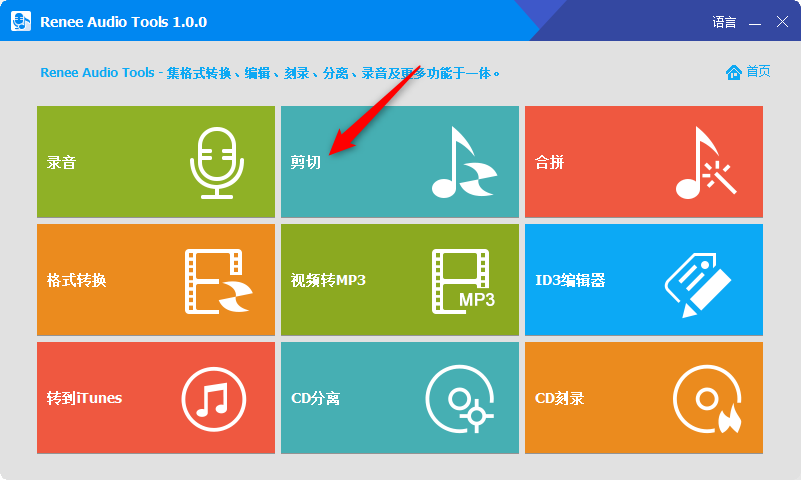
3.点击“添加文件”,选择需要剪切的音频——点击右方“剪切”。
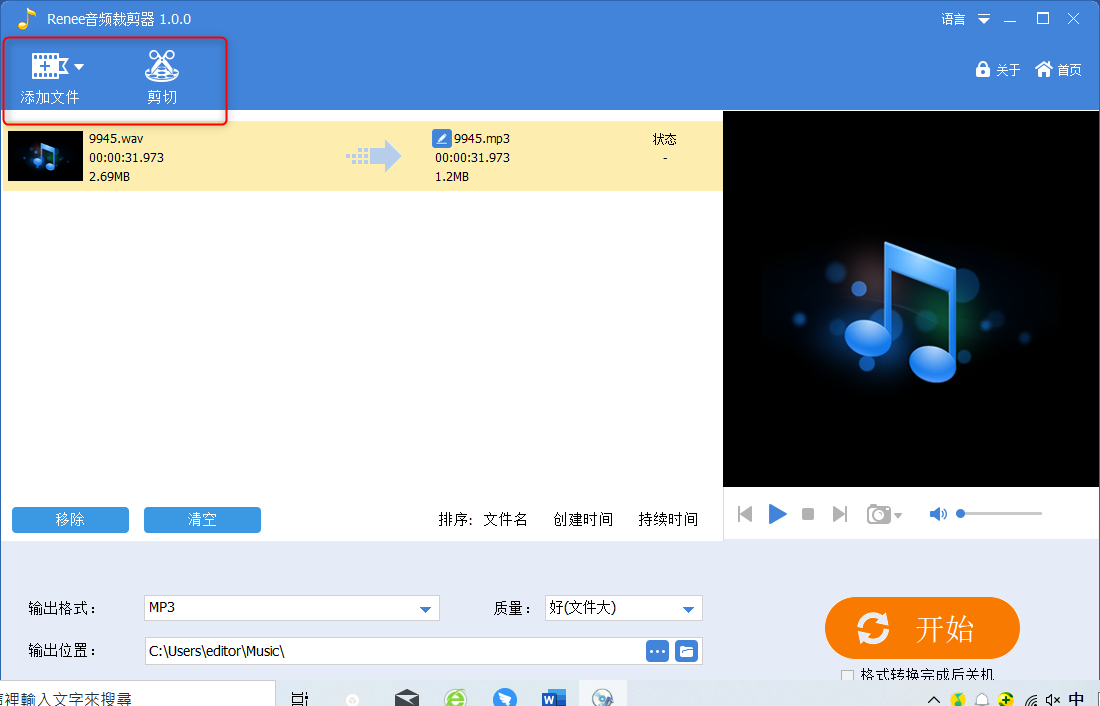
4.根据需要的片段对应帧数在进度栏中滑动用于调节设置渐进,渐退,加速,男声/女声变换等效果进行音频优化,效果不满意可以点击“重设”,优化好初步确认后点击应用可以试听效果,确定好后点击“Ok”。
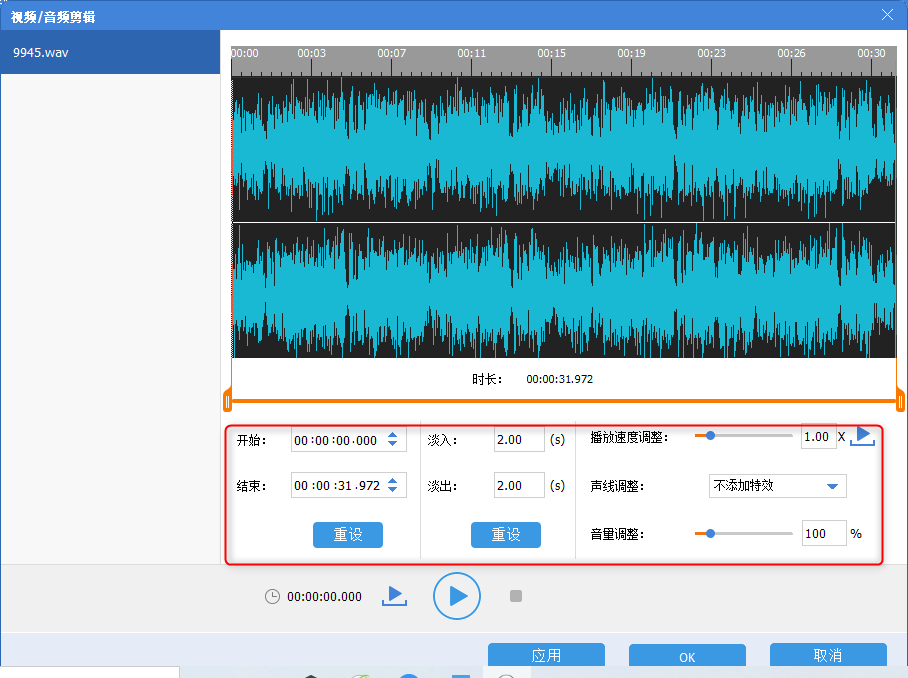
5.确定后返回剪裁器界面,设置需要的输出格式和位置,点击“开始”完成MP3音频的切割。
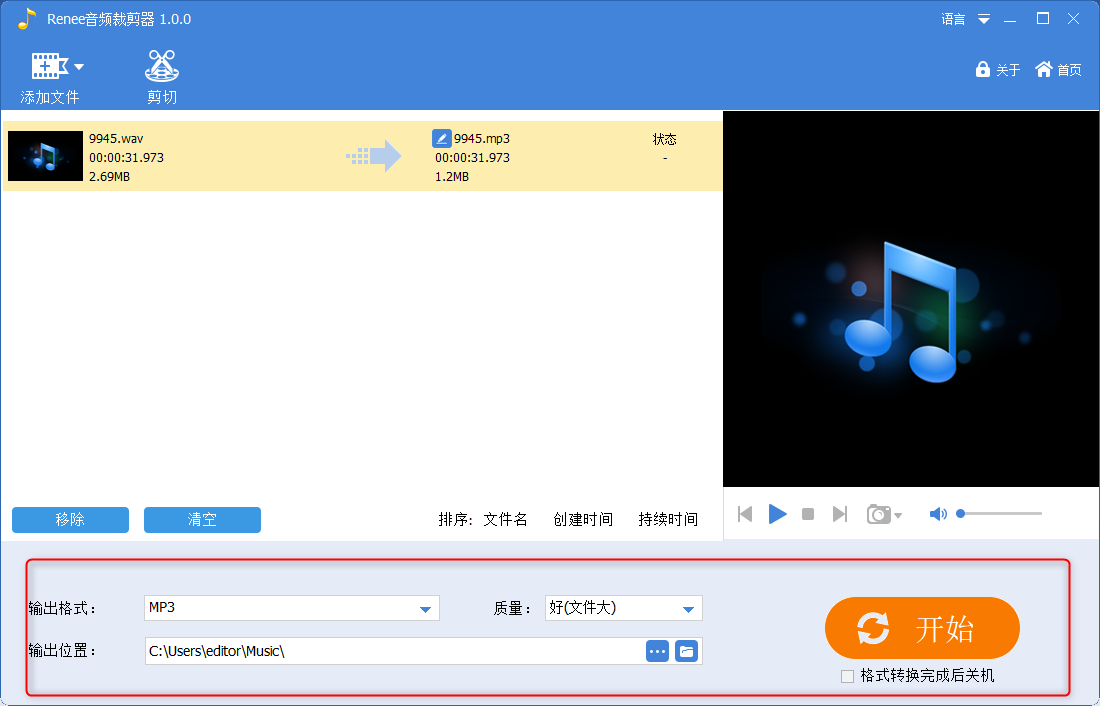
6.如果还需要将MP3音频合并,返回主界面点击“合拼”。
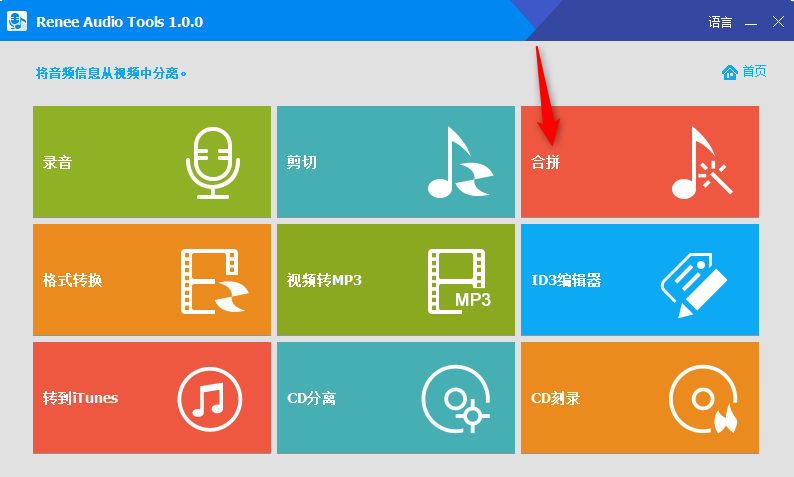
7.如图显示的位置,先点击“添加文件”选取需要合并的音频文件,需要再切割可以点击“剪切”,然后点击下方“将所有文件合并为一个”,检查所需的输出格式、输出位置和质量,点击“开始”即可完成合并音频。
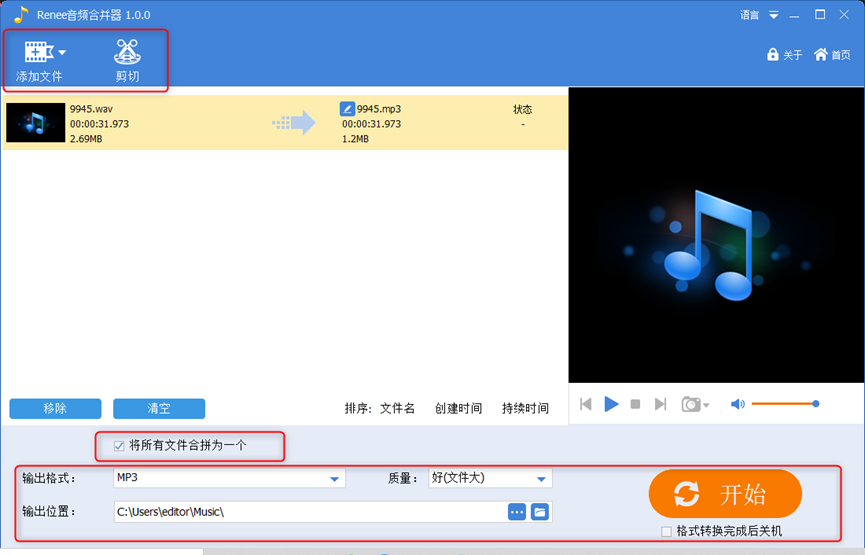
这个在线音频处理应用程序的特点是通过音频波形缩放的幅度,精确剪辑音轨,这在处理长音轨时较为方便,支持多重片段剪辑,编辑较长的音频,还可以支持制作iphone铃声。
方法:选择打开要切割的音频文件,截取需要的音频部分进行剪切——点击“cut”,最后点击“download”完成切割MP3音频操作。
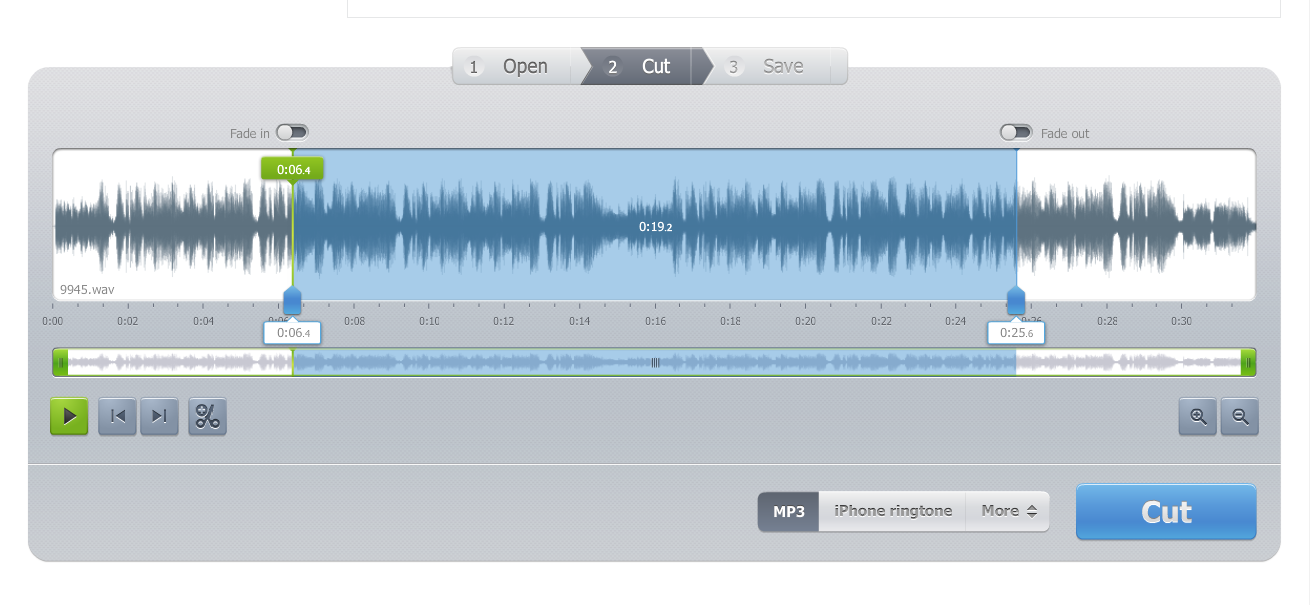
缺点:相比都叫兽™音频编辑,这款软件对于切割音频片段的效果优化调节功能较少。
Audacity是一款开源音频编辑录音软件,提供了理想的音频文件,功能自带的声音效果包括回声,更改节拍,减少噪音。
切割方法:选择并打开音频,切割想要的音频片段,按照图示下方区域调节音频效果,确认后保存切割好的音频
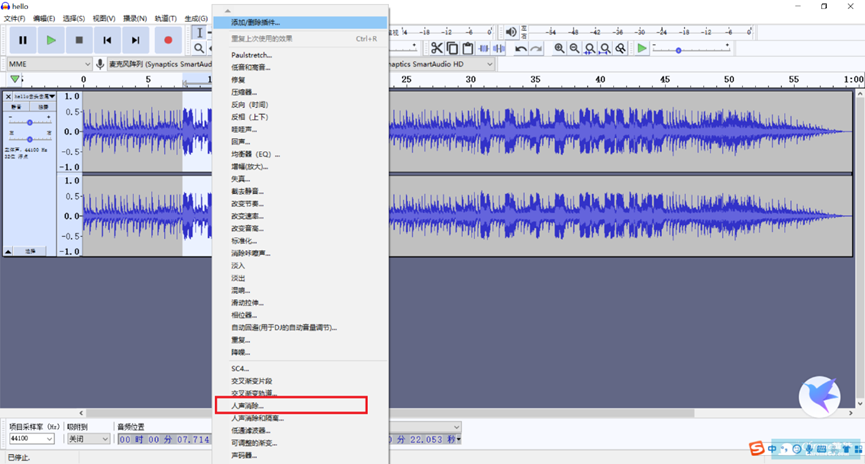
缺点:最后保存MP3音频文件比较耗时
以上列举的三款音频处理软件,第一款都叫兽™音频编辑界面简洁并且效果有多重选择,导出音频文件也很方便;第二款Audio Cutter Pro在线应用虽说界面简洁,但是调节效果的功能性不够丰富,满足不了大众追求音频效果化的需求;第三款Audacity音频编辑软件导出音频文件需要再安装插件,耗时不方便。
所以,在切割并且合并MP3音频的处理方面,更推荐大家使用第一款都叫兽™音频软件。




 粤公网安备 44070302000281号
粤公网安备 44070302000281号
